
Viele Windows 10-Kunden haben das Gefühl, dass die Standardfensterfarbe ihres Computers nicht gut aussieht. Wenn sie andere Farben einstellen möchten, wie sollten sie diese einstellen? Sie müssen zuerst das Einstellungsfeld aufrufen, den Personalisierungseintrag finden und dann auf die Farbe klicken. Es erscheint ein Farbfeld, in dem Sie die gewünschte Farbe auswählen, die Einstellungen später speichern und dann die Farbe ändern können. Sie können ein Fenster öffnen und sehen, dass sich die Farbe geändert hat.
So stellen Sie die Fensterfarbe in Windows 10 ein:
1. Das Ändern der Farbe des Fensterrahmens ist zunächst sehr einfach.
2. Klicken Sie dann auf „Personalisieren“, wie im Bild gezeigt.
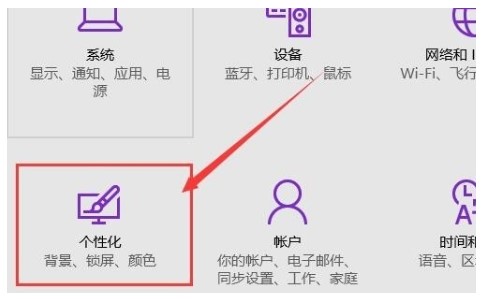
3. Wählen Sie im Popup-Fenster in der linken Spalte die Schaltfläche „Farbe“ aus.
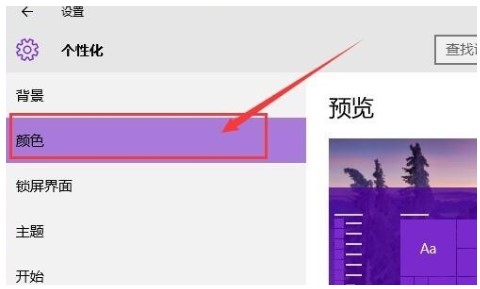
4. Wählen Sie dann in der Farbliste rechts die gewünschte Farbe aus und klicken Sie dann auf OK.
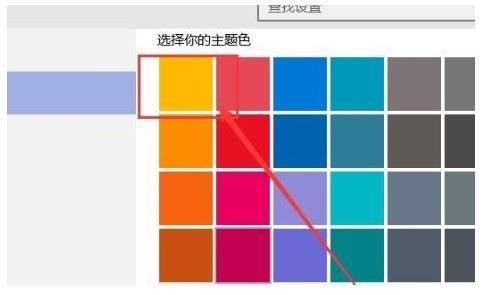
5. Öffnen Sie nach Belieben ein Fenster und Sie können sehen, dass die Farbe des Fensterrands in die gewünschte Farbe geändert wurde.
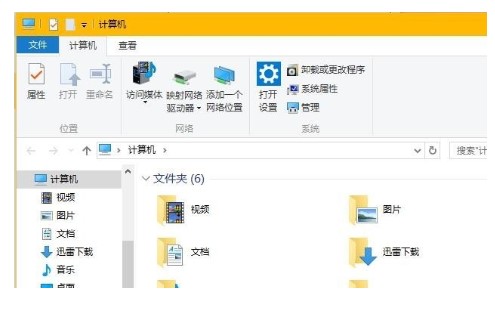
Das Obige ist der Inhalt des Tutorials zum Festlegen der Fensterfarbe von Windows 10.
Das obige ist der detaillierte Inhalt vonTutorial zur Einstellung der Fensterfarbe in Windows 10. Für weitere Informationen folgen Sie bitte anderen verwandten Artikeln auf der PHP chinesischen Website!
 Windows prüft den Portbelegungsstatus
Windows prüft den Portbelegungsstatus
 Überprüfen Sie die Portbelegungsfenster
Überprüfen Sie die Portbelegungsfenster
 Windows-Fotos können nicht angezeigt werden
Windows-Fotos können nicht angezeigt werden
 Überprüfen Sie den Status der belegten Ports in Windows
Überprüfen Sie den Status der belegten Ports in Windows
 Windows kann nicht auf den freigegebenen Computer zugreifen
Windows kann nicht auf den freigegebenen Computer zugreifen
 Automatisches Windows-Update
Automatisches Windows-Update
 Windows Boot Manager
Windows Boot Manager
 Tastenkombinationen für den Windows-Sperrbildschirm
Tastenkombinationen für den Windows-Sperrbildschirm




